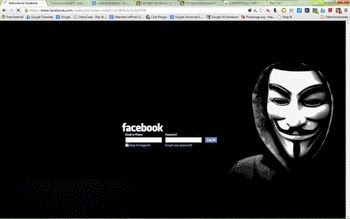Assalaamu’alaikum sobat, yang namanya hp juga tidak luput dari kerusakan, mulai dari kerusakan hardware (perangkat keras seperti, ram, processor, dan lain-lain) maupun software (Perangkat Lunak seperti Operating System Android), jika yang rusak adalah hardwarenya maka cara terbaik adalah mengganti perangkat keras tersebut, akan tetapi jika kerusakan ada pada Software bisa menggunakan cara ini. Cara tersebut adalah dengan menggunakan fitur Recovery Mode yang ada di dalam Smartphone Android. Apa itu Recovery Mode? Recovery mode pada dasarnya adalah suatu menu dalam android yang berguna untuk recovery atau memperbaiki kerusakan software android. Pada sebagian Hp Android sudah terdapat fitur recovery mode yang tertanam langsung dari pabriknya, akan tetapi pada beberapa jenis Smartphone Android belum terdapat aplikasi ini, namun hal ini dapat diatasi dengan menggunakan aplikasi buatan pihak ketiga seperti xRecovery atau ClockwordMod Recovery.
Saat kondisi HP normal, Factory Reset dapat diakses dengan mudah, caranya adalah dengan masuk ke menu setting (pengaturan) > Privacy (Privasi) > Factory Data Reset (Reset data dari Pabrik) Akan tetapi bila HP tidak mau menyala sampai ke menu atau tampilan awal bagaimana? Tenang saja sob, fitur Factory Reset tidak bisa diakses tetapi kalau Recovery Mode Masih tetap bisa diakses walaupun HP dalam keadaan yang memprihatinkan J . Maka untuk melakukan Factory Reset harus melalui fitur Recovery Mode.
Bila sobat mengalami hal-hal berikut ini, maka Recovery Mode bisa menjadi pilihan utama sobat untuk memperbaiki kerusakan-kerusakan yang ada pada Ponsel Smartphone Android milik sobat.
a. Bila Handphone Android tidak mau booting sampai menu dan berhenti pada logo (merek Android) saja, hal ini disebut boot loop Android. Penyebab Hal seperti ini bisa bermacam-macam, diantaranya diakibatkan karena menginstall aplikasi yang tidak kompatibel (tidak cocok dengan versi Smartphone) dengan tipe HP (kebanyakan kerusakan ini disebabkan setelah menginstall font charger), bisa juga disebabkan karena adanya aplikasi yang error, terkena virus, dan lain-lain.
b. Bila sobat lupa dengan Pin sobat, dikarenakan sering coba-coba mengutak-atik kombinasi angka dan huruf sampai-sampai sobat lupa sendiri dengan pin nya karena keasyikan.
c. Handphone android dapat dinyalakan, akan tetapi tidak mau merespon perlakuan dari pengguna, contohnya HP Smartphone Android tidak mau bergerak ketika disentuh layarnya , bisa juga HP Android Mau nyala sampai tampilan utama, tetapi tidak mau masuk ke menu, dan lain-lain.
Untuk dapat melakukan Factory reset, pada umumnya dapat dilakukan dengan hanya melakukan dua langkah di bawah ini, tetapi saya mengingatkan sebelum memulai praktik ini saya tidak bertanggung jawab bila kerusakan tambah parah atau resiko ditanggung sendiri. Oke lets begin:
Langkah 1: Masuk ke Fitur Recovery Mode
Agar sobat dapat masuk ke fitur Recovery Mode sobat harus matikan dulu ponsel Android sobat, jika sudah tekan dan tahan beberapa kombinasi tombol Android secara bersamaan (contohnya pada HP Samsung Galaxy Chat GT-B5330 yaitu dengan cara matikan HP lalu tekan dan tahan tombol Volume Down + Home + Power secara bersamaan) setelah itu Smartphone sobat akan masuk ke fitur Recovery Mode secara otomatis.
Pola penekanan tombol untuk digunakan masuk Recovery Mode adalah berbeda-beda, tergantung tipe dan Merek Handphone, dan pada Recovery Mode Hanya terdapat tulisan-tulisan dengan backgroud hitam saja, dan juga kita tidak bisa menggunakan sentuhan layar untuk memilih, menggeser pilihan yang ada pada Recovery Mode, akan tetapi untuk memilih dan menggeser bisa digunakan tombol volume up/down yang ada pada Smartphone masing-masing (tergantung tipe HP).
Berikut ini adalah contoh tampilan dari Recovery Mode:
Langkah ke 2, Gunakan pilihan Wipe Data/Factory Reset
Setelah sobat masuk ke dalam Recovery Mode, sobat hanya perlu menggeser pilihan ke wipe data/factory reset lalu restart smartphone sobat.
Jika sobat masih bingung, saya akan memberikan contoh Recovery pada HP smartphone di bawah ini:
1. Usahakan batrai masih tersisa banyak.
2. Matikan Handphone dan tekan tombol kombinasi (Volume Down + Home + Power secara bersamaan), sampai sobat masuk ke dalam Recovery Mode.
3. Pada gambar di atas terdapat petunjuk untuk menggerakkan krusor, yaitu volume up/down untuk menggerakkan ke atas dan ke bawah, dan tombol power untuk memilih (memulai proses factory reset). Tunggu sampai proses selesai
4. Nyalakan Ulang (Restart) Smartphone sobat.
Nah, jika Handphone Android sobat mengalami bootloop yang sobat harus lakukan adalah dengan masuk ke Recovery Mode dan pilih wipe data/factory reset, namun yang menjadi masalah adalah banyak yang tidak mengetahui kode kombinasi untuk masuk ke dalam Recovery Mode pada smarphonenya, nah berikut ini adalah beberapa kode kombinasi tombol untuk masuk ke Recovery Mode:
Samsung
Galaxy Spica
caranya dengan Tekan dan Tahan Tombol Volume Down + Call +End Call.
Galaxy AT&T Captive / Verizon Fascinate / T-Mobile Vibrant / Galaxy 3 / Galaxy S /Mesmerize / Galaxy S2 / Galaxy 5 i5500 / T-Mobile Galaxy A2 SGH-t989 / Galaxy Nexus / Infuse 4G
Galaxy AT&T Captive / Verizon Fascinate / T-Mobile Vibrant / Galaxy 3 / Galaxy S /Mesmerize / Galaxy S2 / Galaxy 5 i5500 / T-Mobile Galaxy A2 SGH-t989 / Galaxy Nexus / Infuse 4G
Caranya dengan Tekan dan Tahan Tombol Volume Up + Volume Down +Power
Nexus S / Galaxy Tab / Galaxy Tab 7.7/Epic 4G Touch / Galaxy Note (AT&T).
Caranya dengan menekan dan tahan Volume Up+Power
Spirit 4G
Tekan dan tahan Volume Down+Camera+Power
Intercept
Volume Down+Call+End Call
Galaxy S2 / Galaxy Fit GT 5670 / Galaxy W i8150 / S3 / Continuum
Volume Up+Power+Home
Galaxy Tab 10.1 / Tab 8.9 / Tab 2
Volume Down+Power
Galaxy Mini / Aces5830 / Galaxy Gio / Fit / Mini /ACE
Home+Power
Galaxy Young / Young Duos /Pocket
Home+Volume Up+Power
Sony Experia
Xperia X10 Mini / X10 Mini Pro / X8 / Xperia Play
Tekan power, saat logo Sony Ericson muncul, tahan Back.
Xperia P / Xperia S
Tekan Power, kemudian saat layar dan lampu biru LED menyala, tahan Volume Up hungga masuk Recovery Mode.
Xperia Mini / Xperia Ray
Tekan Power, saat masuk logo Xperia, tahan Volume Down
Xperia Mini pro
Tekan Power, saat layar menyala tekan Volume Up dan Volume Down Bergantian.
HTC
Nexus One / Desire / Droid Incredible / Espresso / My Touch 3G Slide / Aira / Buzz / Wildfire / Desire HD dan lain-lain
Volume Down +Power
Acer
Acer A1 / BeTouch E21 / Liquid L100 / Liquid Metal
Tekan dan tahan Volume Down+Camera+Power
Cross/Evercoss
Cross A1 Tabmate
Tekan Volume Down+Power
Cross AD350
Home+Volume down+Power
LG
Optimus X2 / Optimus 3D / T-Mobole G2X Revolution / Optimus Black / LG Thril 4G / Nitro HD
Power+Volume Down
Andromax
Tekan Volume Down++Power
Huawei
Huawei X3 / X5
Volume Up+Power
Toshiba
Toshiba Folio 100 /Trive
Untuk toshiba tekan dan tahan Power+Volume Up
Nah seperti itulah cara untuk mereset smartphone android agar seperti baru keluar dari pabrik, akan tetapi sebelum sobat melakukan Factory Reset ada baiknya sobat googling dahulu supaya mengetahui apakah Handphone sobat aman atau tidak jika dilakukan Factory Reset, karena menurut info yang saya dapatkan ada beberapa Tipe HP yang bermasalah saat melakukan Factory Reset. Jika ada pertanyaan, saran atau masukan, silahkan berkomentar di bawah ini.